1、首先,通过开始菜单,选择“控制面板”,点击进入。

2、进入之后,选择程序。(如下图)
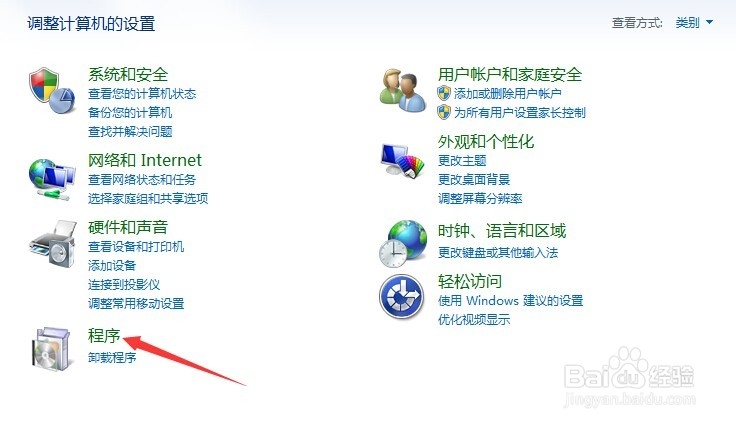
3、然后,点击该页面的“程序和功能”。(如下图箭头所指)
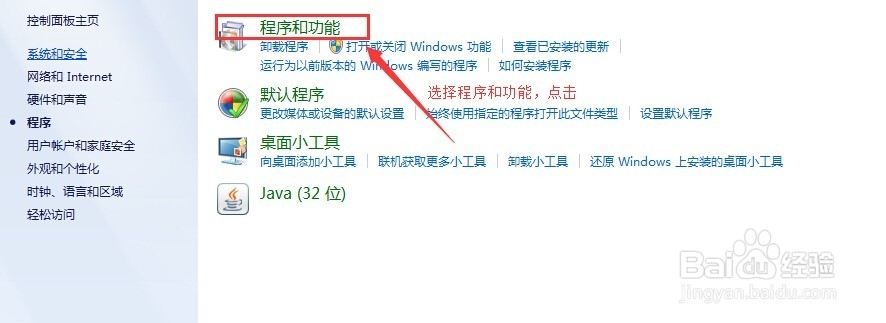
4、之后,进入到卸载页面,选择“Java 8 Update 25”右击,选择“卸载”。
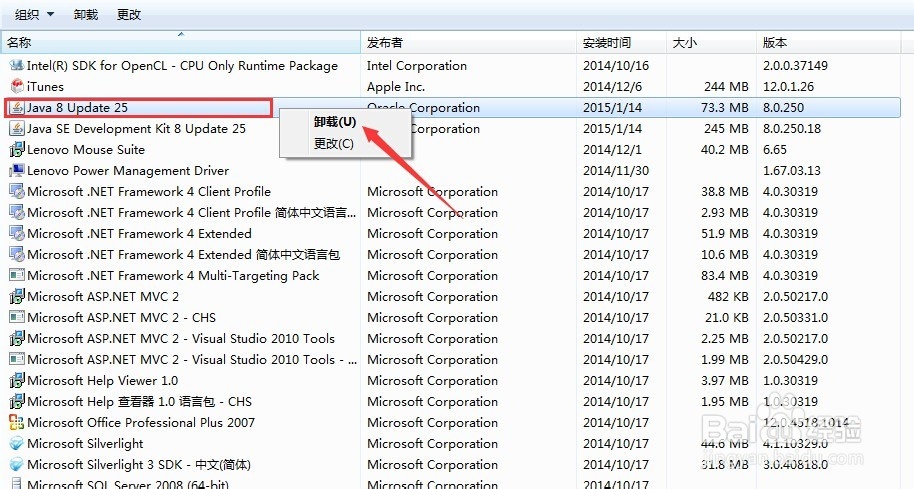
5、在确认页面,选择“是”,进行完全卸载。

6、最后,再次打开eclipse,就可以使用了(如下图)。

时间:2024-10-14 00:34:11
1、首先,通过开始菜单,选择“控制面板”,点击进入。

2、进入之后,选择程序。(如下图)
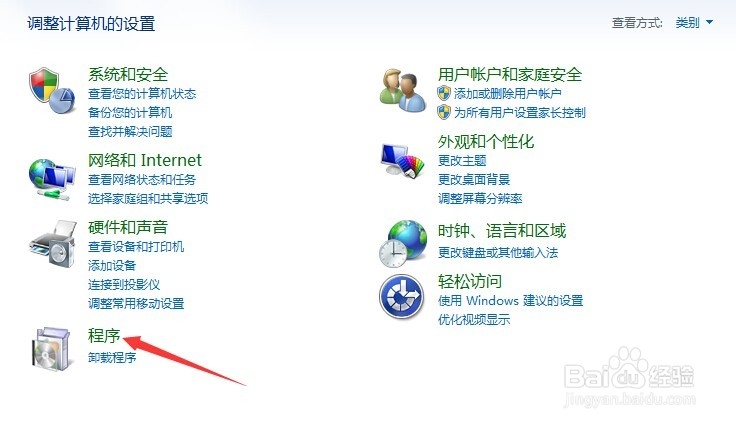
3、然后,点击该页面的“程序和功能”。(如下图箭头所指)
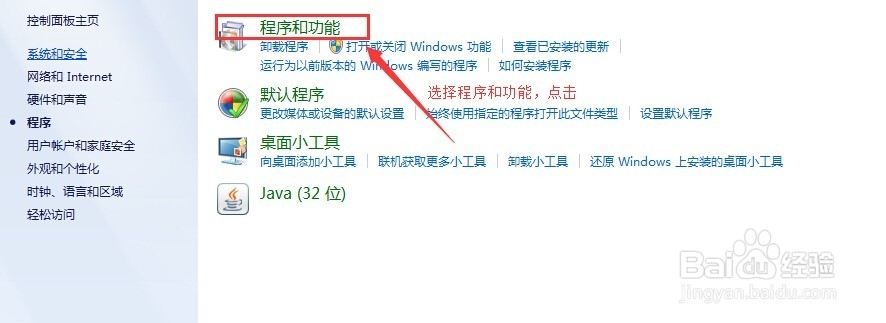
4、之后,进入到卸载页面,选择“Java 8 Update 25”右击,选择“卸载”。
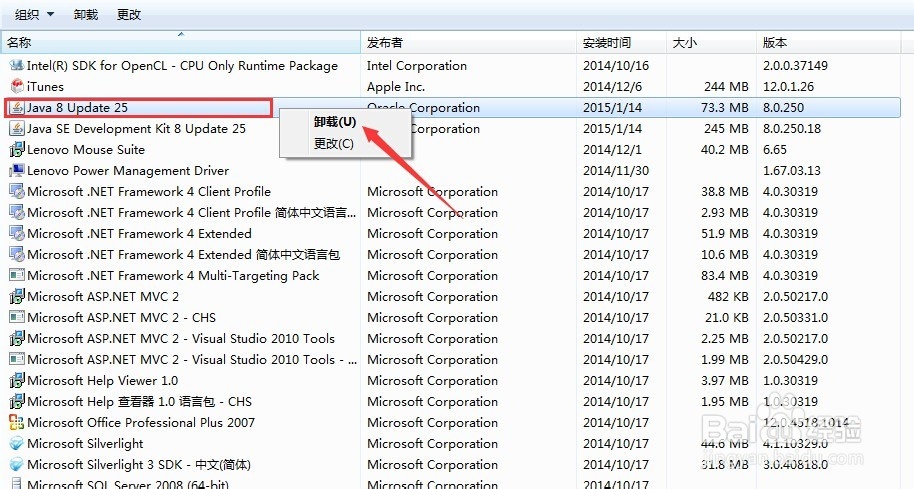
5、在确认页面,选择“是”,进行完全卸载。

6、最后,再次打开eclipse,就可以使用了(如下图)。

